Geriausia nemokama ir mokama „Syslog Server“ programinė įranga, skirta „Windows“.

„Syslog Server“ yra svarbi IT administratoriaus arsenalo dalis, ypač kai reikia tvarkyti įvykių žurnalus centralizuotoje vietoje.
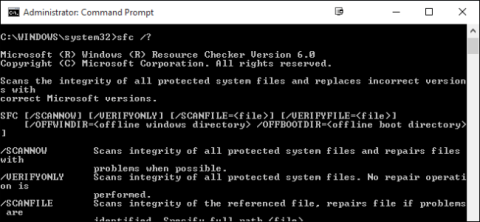
Jei jūsų kompiuteris dažnai stringa arba kyla problemų paleidžiant... labiausiai tikėtina priežastis yra tai, kad Windows sistemos failai yra sugadinti, prarasti arba net pakeisti, kai įdiegėte programinę įrangą. bet kokią programą ar programinę įrangą kompiuteryje.
Kaip ir dauguma ankstesnių „Windows“ versijų, „Windows 10“ taip pat turi integruotą komandų eilutės programą, vadinamą „Windows Resource Protection“. Ši programa nuskaitys, patikrins ir pataisys sistemos failus.
Paleidžiant sistemą, net kai paleisite saugiuoju režimu, galite paleisti Windows išteklių apsaugos priemonę.
Jei „Windows“ nepasileidžia, galite paleisti programą komandų eilutėje įkrovos proceso metu naudodami diegimo diską, kad ištaisytumėte klaidą.
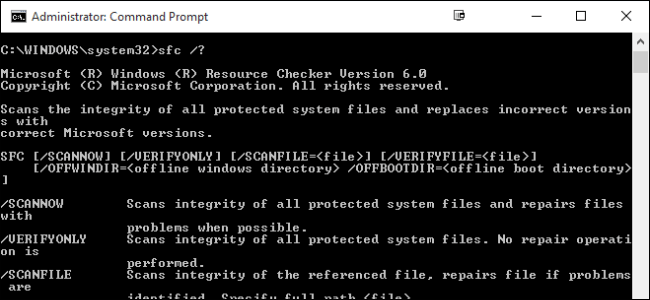
Norėdami paleisti programą sistemoje „Windows“, pirmiausia turite atidaryti komandų eilutę, esančią skiltyje „Administratorius“.
Dešiniuoju pelės mygtuku spustelėkite meniu Pradėti arba paspauskite Windows + X klavišų kombinaciją , tada pasirinkite parinktį Komandų eilutė (administratorius) .
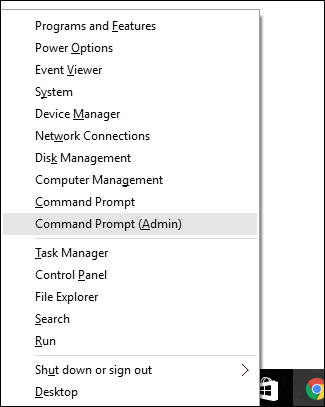
Kai pasirodys komandų eilutės langas, įveskite toliau pateiktą komandą, kad paleistumėte programą:
SFC [/SCANNOW] [/VERIFYONLY] [/SCANFILE=] [/VERIFYFILE=]
[/OFFWINDIR= /OFFBOOTDIR=]
Norėdami nedelsiant nuskaityti visą sistemą ir aptikti bet kokius pakeistus ar sugadintus failus, naudokite toliau pateiktą komandą:
sfc /scannow
Be to, norėdami nuskaityti klaidas, taip pat galite naudoti komandą sfc /verifyonly , tačiau ši komanda nepataiso ir nepataiso klaidų.
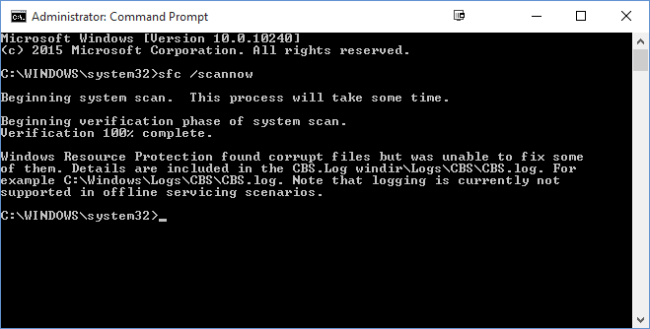
Jei nuskaitote tik sistemą arba patikrinate konkretų failą, naudokite komandą
/scanfile = arba /verifyfile = + visas paskirties failo kelias.
Pavyzdžiui:
sfc /scanfile=c:\windows\system32\kernel32.dll
Pastaba:
„Windows“ išteklių apsauga nepasiekiama ankstesnėse „Windows“ versijose.
Galite naudoti komandą sfc /? kad atidarytumėte visas palaikymo parinktis „Windows“ versijose.
Žiūrėkite daugiau straipsnių žemiau:
11 patarimų, padėsiančių ištaisyti 100% viso disko klaidą sistemoje „Windows 8.1“.
4 žingsniai, kaip išspręsti garso praradimo problemą sistemoje „Windows“.
Sėkmės!
„Syslog Server“ yra svarbi IT administratoriaus arsenalo dalis, ypač kai reikia tvarkyti įvykių žurnalus centralizuotoje vietoje.
524 klaida: Įvyko skirtasis laikas yra „Cloudflare“ specifinis HTTP būsenos kodas, nurodantis, kad ryšys su serveriu buvo nutrauktas dėl skirtojo laiko.
Klaidos kodas 0x80070570 yra dažnas klaidos pranešimas kompiuteriuose, nešiojamuosiuose kompiuteriuose ir planšetiniuose kompiuteriuose, kuriuose veikia „Windows 10“ operacinė sistema. Tačiau jis taip pat rodomas kompiuteriuose, kuriuose veikia „Windows 8.1“, „Windows 8“, „Windows 7“ ar senesnė versija.
Mėlynojo ekrano mirties klaida BSOD PAGE_FAULT_IN_NONPAGED_AREA arba STOP 0x00000050 yra klaida, kuri dažnai įvyksta įdiegus aparatinės įrangos tvarkyklę arba įdiegus ar atnaujinus naują programinę įrangą, o kai kuriais atvejais klaida yra dėl sugadinto NTFS skaidinio.
„Video Scheduler Internal Error“ taip pat yra mirtina mėlynojo ekrano klaida, ši klaida dažnai pasitaiko „Windows 10“ ir „Windows 8.1“. Šiame straipsnyje bus parodyta keletas būdų, kaip ištaisyti šią klaidą.
Norėdami pagreitinti „Windows 10“ paleidimą ir sutrumpinti įkrovos laiką, toliau pateikiami veiksmai, kuriuos turite atlikti norėdami pašalinti „Epic“ iš „Windows“ paleisties ir neleisti „Epic Launcher“ paleisti naudojant „Windows 10“.
Neturėtumėte išsaugoti failų darbalaukyje. Yra geresnių būdų saugoti kompiuterio failus ir išlaikyti tvarkingą darbalaukį. Šiame straipsnyje bus parodytos efektyvesnės vietos failams išsaugoti sistemoje „Windows 10“.
Nepriklausomai nuo priežasties, kartais jums reikės pakoreguoti ekrano ryškumą, kad jis atitiktų skirtingas apšvietimo sąlygas ir tikslus. Jei reikia stebėti vaizdo detales ar žiūrėti filmą, turite padidinti ryškumą. Ir atvirkščiai, galbūt norėsite sumažinti ryškumą, kad apsaugotumėte nešiojamojo kompiuterio akumuliatorių.
Ar jūsų kompiuteris atsitiktinai atsibunda ir pasirodo langas su užrašu „Tikrinti, ar nėra naujinimų“? Paprastai tai nutinka dėl MoUSOCoreWorker.exe programos – „Microsoft“ užduoties, padedančios koordinuoti „Windows“ naujinimų diegimą.
Šiame straipsnyje paaiškinama, kaip naudoti PuTTY terminalo langą sistemoje Windows, kaip sukonfigūruoti PuTTY, kaip kurti ir išsaugoti konfigūracijas ir kurias konfigūracijos parinktis keisti.








